
nv剪辑软件NodeVideo中文版app是一款图片剪辑软件,有了这款软件我们就可以用它编辑图片,视频,里面有很多的功能是可以让大家使用的,如果你也喜欢就可以来下载。
它上面的各种工具就像是将PR进行微缩一样,你能够在手机当中轻松的完成一些高难度上面的视频剪辑,包括但不限于你能够在上面进行蒙版调节。基于节点与组的管理、精确到帧的编辑、极快的渲染速度,各种工具应有尽有:时间线,关键帧动画,曲线,遮罩,颜色校正等等,充分满足视频剪辑的多样化需求!
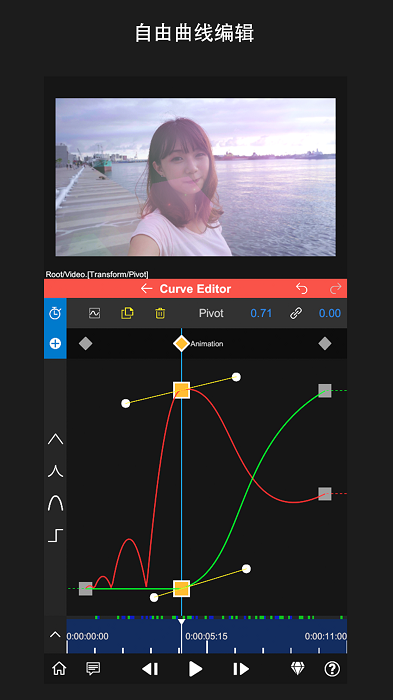
-无广告
-90%功能都免费
-每周更新进化中
-无水印
-无需连接互联网
-不会收集你的任何个人信息
-自由曲线编辑
-钢笔工具
-木偶工具
-运动跟踪
-专业调色
-光流补帧
-Saber特效
【提取音频】在线即可一键提取你想要的音频和bgm。
【添加文字】为您的视频添加作者或者任何您想输入的文字。
【添加logo】为视频添加logo图片,logo大小可变,logo位置可拖动。
【剪裁/去水印】拖动方形区域即可实现剪裁、去水印,非常的干净。
【视频变速】好玩的视频变速2265,只需一个按钮即可实现。
【合并视频】还可以选择多个视频,合并成一个视频。
视频变速,好玩的视频变速,只需一个按钮即可实现。
添加文字,为你的视频添加作者或者任何你想输入的文字。
提取音频,在线即可一键提取你想要的音频和bgm。
补帧教程
1、选中任意视频图层后,打开图层菜单,选择【补帧->光流】;
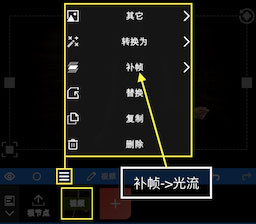
2、然后会看到如下的界面,这里可以选择用途为补帧或者运动模糊;
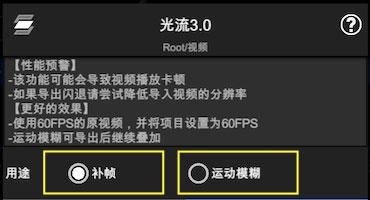
3、打开补帧功能后,还需要通过放慢视频速度来看到效果;
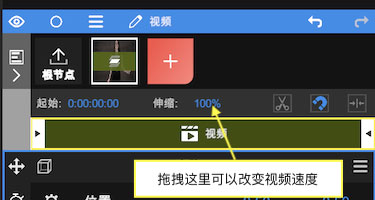
4、也可以通过【添加属性 -> 时间 ->时间重映射】来改变视频速度。
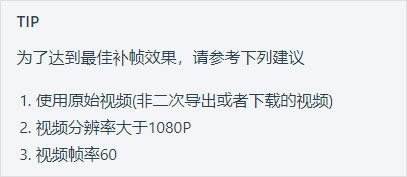
怎么导入素材
1、如何让导入素材?
启动App后,点击红色“+”号创建图层并导入素材。除了视频,图像等媒体外,还可以添加形状,填充等图层。

如何添加属性?
添加完素材后,可以看到上图所示的界面。
每个图层都默认带有变换属性。
拖拽UI区域可以改变它的位置。
点击变换可以更改它的打开状态,关闭后UI将不再显示。
每个属性窗口中都包含各项参数。
拖拽参数数字可以调整数值。
点击参数数字可以进入编辑模式直接输入数值。
点击参数名字可以打开关键帧栏,此时改变数值会自动打上关键帧。
点击“+”号可以添加属性(特效,遮罩,变速等)。
拖拽预览时间线可以预览素材。
点击帮助可以查看App内的帮助文档。

如何编辑时间线?
继续添加一段视频素材,然后点击根节点,此时我们可以编辑时间线。
点击左边图标打开时间线编辑器。
拖拽项目可以改变它的时间位置。
将预览游标移动到需要剪辑的位置,点击剪刀图标可以剪辑视频。
更改伸缩数值可以降低或者提高视频速度。

如何导出视频?
点击左下角的“导出”图标进入导出界面。
点击“三角形”图标开始导出,等待完成即可。
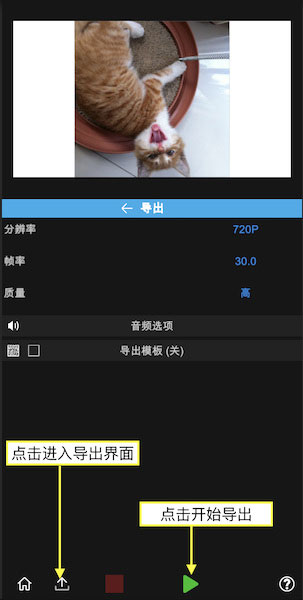
如何删除图层?
点击这里打开图层菜单
点击这里删除
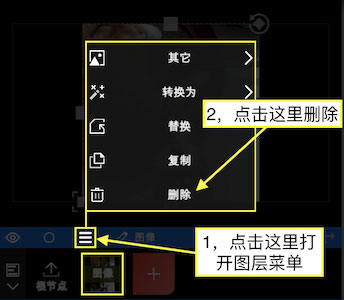
如何改变图层顺序?
点击并拖拽来改变图层顺序

如何删除视频音乐?
选择视频图层
点击音频属性菜单
点击删除
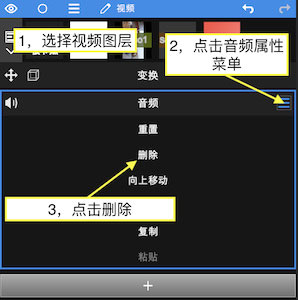
支持添加标记了,你可以在界面的右下角找到它
辉光支持自定义颜色,天空发光更简单![添加属性 -> 效果 -> 风格化 -> 辉光]
射线支持自定义颜色[添加属性 -> 资源商店 -> 射线]
更加真实的雨滴效果[添加属性 -> 资源商店 -> 雨滴]
现在可以直接在“变换”属性中更改Alpha
展开 +
收起 -

好玩又有趣的剪辑APP可以让原本枯燥的剪辑工作变得生动起来,今天向大家推荐几款简单实用的剪辑软件,新...

在这个短视频时代,本站为各位小伙伴们带来一系列的手机视频剪辑软件,这里不仅有多种特效风格,电影字幕,...
 126.60M立即下载
126.60M立即下载
 128.84M立即下载
128.84M立即下载
 118.67M立即下载
118.67M立即下载
 127.30M立即下载
127.30M立即下载
 121.50M立即下载
121.50M立即下载
 124.92M立即下载
124.92M立即下载
 127.70M立即下载
127.70M立即下载
 129.40M立即下载
129.40M立即下载
 127.70M立即下载
127.70M立即下载
 134.69M立即下载
134.69M立即下载